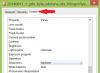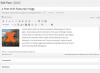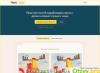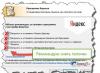Это программа для диагностики и тестирования аппаратных средств компьютера и проведения сетевого аудита и настройки компьютера на оптимальную работу.
Старое название программы AIDA64 - EVEREST. Новая программа унаследовала все функции и интерфейс предыдущей.предоставляет сведения обо всем аппаратном и программном обеспечении, осуществляет тесты различных модулей ПК, сохраняет отчеты и т.д. Тестирование CPU, FPU и Memory BenchMark позволяет найти наиболее эффективное решение для работы системы, а также - сравнить текущее состояние системы с предыдущими вариантами или с другими системами. Выгодное отличие программы AIDA64 Extreme Edition от других аналогичных продуктов - предоставление полной информации относительно установленного программного обеспечения, оперативной системы и степени безопасности и полная диагностика системы, способная собрать более 100 страниц информации о системе.
Основные возможности программы AIDA64:
Информация об аппаратном обеспечении:
Полная информация о составляющих компьютеров: материнских платах, процессорах, видео - и сетевых адаптерах, дисководах и устройствах ввода, мультимедиа, а также портах, внешних подключённых устройствах и управлении питанием.
Информация о программном обеспечении:
·Детальная информация о сетевых подключениях и ресурсах, пользователях, группах, почтовых учётных записях, установках сети, программном обеспечении и операционной системе в целом.
Безопасность:
·Предотвращение выполнения данных (например, вредоносного кода) с помощью функции DEP (Data Execution Prevention), специальные приложения для создания файрвола, антишпионов, антитроянов и антивирусов.
Диагностика:
·Интерфейс оснащён встроенной панелью AIDA64 CPUID, на которой компактно отображается информация о процессоре, материнской плате, оперативной памяти и архитектуре компьютера.
·Также предоставляются данные о возможностях "разгона" системы, динамические обновления и поддержка технологий Enhanced Intel SpeedStep и AMD Cool*n*Quiet.
·Диагностика программного обеспечения позволяет отслеживать температуру процессоров, состояние вентилятора и относительный износ диска.
·Отслеживание проблем совместимости
Отчёты:
·Поддерживается 7 различных форматов отчёта, с возможностью распечатки и отправки по электронной почте.
·Вариант AIDA64 Business Edition предоставляет максимум возможностей для сетевого аудита и удаленного мониторинга (соединение с удаленными компьютерами и их мониторинг; более полные отчеты, их конвертация и взаимодействие с базами данных).
·В отличие от него вариант AIDA64 Extreme Edition не поддерживает сетевой аудит и удаленный мониторинг, однако имеет больше возможностей по диагностике и локальному мониторингу, в том числе эта версия более полезна для оверклокеров.
Чтобы определить производительность персонального компьютера в целом и возможности его компонентов и комплектующих по отдельности, были разработаны ряд тестов.
Для того чтобы провести тестирование ПК, необходимо зайти в меню "Сервис" (рис.9). В данном меню будут доступны несколько различных тестов, среди них:
Рис.9 Меню – Сервис
Тест стабильности системы (рис.10). При этом виде проверки процессор получает максимальную нагрузку, а программа в это время отслеживает его температуру, а также степень нагрева жесткого диска и материнской платы.
Необходимость проведения этого теста есть в случае, если:
*были заменены какие-либо компоненты системы на их более современные аналоги (видеокарта, процессор и т.д.)
*если система начала выдавать ошибки, например, стала "зависать"
для профилактики, чтобы убедиться, что нет перегрева.
Для объективных результатов компьютер должен поработать в тестовом режиме порядка 30 минут. В течение этого времени температура процессора не должна превышать 65 градусов, материнской платы - 55 градусов, жесткого диска - 45 градусов. Если максимальный температурный порог не превышен, значит с компьютером все в порядке.

Рис.10 Тест стабильности системы - System Stability Test
Диагностика монитора (рис.11). Данный тест занимает несколько минут. С его помощью можно проверить большое количество параметров монитора, включая дефект матрицы, особенности цветопередачи, калибровку и др.

Рис.11 Окно диагностики монитора - AIDA64 Monitor Diagnostics
Тест кэша и памяти (рис.12). Для того чтобы проверить параметры памяти компьютера, нужно провести Тест кэша и памяти. По итогам этой диагностики, можно ознакомимся с такими характеристиками, как скорость чтения (read), скорость записи (write), скорость копирования (copy) и задержки (Latency). В этом же окне можно увидеть краткую характеристику компьютера: тип процессора, его частоту, частоту системной шины, множитель CPU, частоту и тип памяти.

Рис.12 Окно тестирования кэша и памяти - AIDA64 Cache & Memory
Тест GPGPU (рис.13). Для проверки параметров видеокарты, необходимо провести тест GPGPU. Данный тест проводится от 3 до 5 минут. По окончанию тестирования, можно ознакомится с несколькими характеристиками видеокарты, например, такие как: название видеочипа, частоту, количество ядер, версию драйвера, чтение, запись, копирование, а так же общую производительность.

Рис.13 Окно тестирования видеокарты - AIDA64 GPGPU
Тест диска (рис.14). Данный тест, служит для проведения тестирования диска. Всевозможные виды измерения могут использоваться для таких устройств как SCSI и ATA HDDs, RAID, оптические драйверы, ZIP драйверы и флеш-память. Действия тестирования не ограничены, однако производитель предупреждает об опасности потери незащищенных данных при тестировании. Тестирование накопителей проходит долго, от 1 до 2 часов. Время в основном зависит от типа накопителя и его скорости. Например, SSD дисковые накопители, тестируются быстрее, чем обычные HDD. Во время тестирования, можно наблюдать текущую, максимальную и среднюю скорость передачи данных диска. Так же тест позволяет узнать, насколько нагружается процессор при передачи данных.

Рис.14 Окно тестирования дисков - AIDA64 Disk Benchmark
Заключение
Работая с компьютером, необходимо уметь получать как можно более подробную информацию о состоянии системы. Для этого существует множество способов и необходимо хорошо понимать каким из них лучше всего воспользоваться.
Программы для диагностики компьютера позволяют проверить конфигурацию компьютера (количество памяти, её использование, типы дисков и т.д.), а также проверить работоспособность устройств компьютера (прежде всего жестких дисков). Они позволяют выявить "намечающиеся дефекты дисков (возникающие из-за износа магнитной поверхности диска) и предотвратить потерю данных, хранящихся на диске.
Aida64 – это более усовершенствованная программа-аналог популярного продукта EVEREST, которая создана для диагностирования и проведения тестов для всех комплектующих компьютера.
Для чего нужна AIDA64
Скачав Aida64 для Windows 7 на свой ПК Вы сможете разогнать его аппаратную часть, продиагностировать его, провести стресс-тестирование, проконтролировать температуру датчиков и многое другое. В бесплатной версии Aida64 есть набор тестов, специально разработанных для отдельных составляющих аппаратной части компьютера, того же жесткого диска или процессора.
Аида64, через датчики, может контролировать скорость, с которой вращаются кулеры, контролировать температуру на разных участках устройства, напряжение и тому подобное.
Стартовое окно
Что еще может AIDA
Кроме аппаратной части программа может проанализировать:
- программное обеспечение;
- состояние Windows;
- драйвера;
- предоставлять информацию о программах, установленных на компьютере;
- сетевой статус и т.д.
 Суммарная информация о компьютере
Суммарная информация о компьютере
Ключевые особенности
Диагностика
AIDA64 Extreme Edition запускает полную диагностику компонентов компьютера , таких как процессор, BIOS, монитор, оперативная память, материнская плата, видеокарта и многое другое.
Она содержит подробную информацию по каждому компоненту, а именно изготовителю, спецификации или другую соответствующую информацию.
Тестирование
AIDA64 также выполняет тесты , чтобы определить производительность каждого компонента и получить представление об общей мощности машины.
Приложение может выполнять тесты, например: «Чтение из памяти» , «Запись в память» , «Задержка Памяти» , «Hyper Threading» , «CPU Queen» и еще много других тестов на разные комплектующие.
 Тестирование памяти
Тестирование памяти
Информация
AIDA64 Extreme Edition также содержит информацию об условиях и состоянии компонентов . Это помогает, например, знать температуру процессора, материнской платы, видеокарты, скорость вращения процессорного вентилятора, напряжение некоторых компонентов и т.д.
Эта информация может быть полезна, особенно для тех, кто практикует «оверклокинг» (процесс ускорения компонента компьютера).
 Показатели датчиков
Показатели датчиков
Программное обеспечение
Кроме того, если скачать AIDA64, можно получить информацию о надлежащем функционировании софта или операционной системы .
Это может быть информация о лицензиях, версиях и т.д. В ходе каждого теста можно получить его текстовую версию для печати или отправки.
Отчеты
В АИДА 64 заложен отчетный функционал , позволяющий составить подробную информацию об интересующей Вас сфере в работе компьютера.
Чтобы выбрать тип отчета нужно кликнуть в меню на пункт Отчет -> Мастер Отчетов -> Далее . В появившемся окне будет перечень разделов для будущего содержания отчета.
- Все разделы;
- Аппаратные разделы;
- Программные разделы;
- Тестовые разделы;
- По выбору пользователя;
- Загрузить из файла.
А также формат отчета :
- Простой текст;
- HTML;
- MHTML.
После подробного анализа по вашим критериям Aida64 предоставит Вам детальный отчет о состоянии вашего компьютера .
 Текстовый отчет
Текстовый отчет
Преимущества
- Совместимость со всеми версиями Windows;
- Нет необходимости иметь мощную машину для работы;
- Точная информация для управления «разгоном»;
- Расширенный аппаратный мониторинг (мониторинг экранных панелей и охлаждения вентиляторов);
- Предупреждение в режиме реального времени для устройств с температурной перегрузкой;
- GUI очень хорошо сделан;
- Легкий и понятный интерфейс.
Мобильное приложение AIDA64
Программа обзавелась мобильными версиями, поэтому теперь можно скачать Aida64 на Android, iOS (iPhone, iPad), Windows Phone .
14.04.2017
В деле изучения компьютера и его устройства интернет может предложить огромное количество самых разных программ и утилит. Однако одной из наиболее знаменитых по-прежнему остается AIDA64. Данное ПО способно предоставить комплексную информацию о самых разных разделах и компонентах компьютера. Потому даже на корпоративном уровне многие международные организации используют данную программу для диагностики компьютеров и сбора статистики. Здесь рассмотрим основные данные, которые можно получить при использовании АИДА64.
Рабочее пространство AIDA64

В целом программа разделяется на два основных окна.
Первое – это набор разделов, в которых можно найти необходимую информацию о компьютере. Все разделы сгруппированы по удобным каталогам.

Второе – это окно, в котором отображается сама информация. Сюда будут выводиться данные при выборе нужного раздела.

В шапке программы расположены дополнительные функции, а также кнопки, позволяющие скачать дополнительные продукты от создателей AIDA64 – например, Driver Agent, программу для обновления драйверов.

Теперь следует рассмотреть основные пути к получению той или иной информации.
Данные о компьютере
Первый каталог под названием «Компьютер»
предлагает большой объем общей информации о компьютере.
В разделе «Суммарная информация»
можно найти подробную общую справку о компьютере – моделях основных компонентов, характеристики, и так далее. Более детальные данные можно найти в остальных каталогах и разделах, имеющих соответствующие названия – «Отображение»
, «Мультимедиа»
и так далее.

Температура
В каталоге «Компьютер» также можно получить очень важные данные о компьютере, а именно сводку температурных показателей на каждом из его компонентов, у которых есть соответствующие датчики. Найти это можно в разделе «Датчики» . После кратковременной загрузки данных, программа продемонстрирует сводку показателей температур на устройствах. Данные изменяются динамически, так что можно отследить процесс нагрева отдельных элементов в тех или иных условиях. Например, можно отследить, хорошо ли охлаждается видеокарта при запуске мощных компьютерных игр. Данные приводятся в градусах Цельсия и Фаренгейта.

Также в этом разделе можно найти данные по работе кулеров, напряжению на разных элементах и информацию о типах датчиков.
Характеристики системной платы
В каталоге «Системная плата» можно найти широкий спектр характеристик о работе материнской платы и ее компонентов. Здесь можно найти:
- Производителя тех или иных компонентов;
- Характеристики платы;
- Информацию о драйверах;
- Данные о нагрузке на ядра процессора;
- Информацию о BIOS и т.д.

Данные отсюда очень часто бывают необходимы при диагностике проблем с ПК, и их запрашивают различные онлайн-сервисы и форумы соответствующего направления.
Операционная система
Для получения информации о текущей используемой операционной системе необходим одноименный каталог. В «Операционной системе» можно узнать версию ОС, ключи продукта, данные об обновлениях, сертификаты, подключенных на уровне BIOS специальных функциях системы и так далее. Также здесь располагается информация о версиях различных встроенных системных программ.

Устройства компьютера
В каталоге «Устройства» расположены списки всех подключенных к компьютеру устройств. Сюда входят как жизненно важные компоненты системной платы, так и дополнительные девайсы – компьютерные мышки, клавиатуры, дополнительные мониторы, принтеры и так далее. Здесь можно узнать не только точные названия каждого агрегата, но и версию установленных драйверов и другую сопутствующую информацию. Данный раздел крайне полезен при ручном обновлении драйверов устройств.

Программа может предложить немало других каталогов с интересными разделами. Их использование является специфическим и направлено на конкретных интересующихся пользователей, нуждающихся в максимально точной информации. Например, в каталоге «Тест» можно обнаружить рейтинги сравнения устройств и компонентов различных производителей. Этот раздел может помочь при подборе нового оборудования в будущем.

Тестирование
Отдельная функция программы. Она позволяет устроить стрессовый тест компьютера, загрузив его по полной программе.


Данный тест оказывает полную нагрузку на все основные системы компьютера, сопоставимый с запуском максимального количества игр и программ одновременно. Этот подход имеет широкий спектр применения. Он помогает выявить проблемы стабильности системы и неполадки платы, отследить эффективность работы блока питания и системы охлаждения, и так далее. Также здесь можно оценить, например, показатели температуры компонентов после чистки системного блока и платы с заменой термопасты на процессорах, чтобы удостовериться, что замена была проведена корректно. Спектр задач данного пункта широкий.
Отчеты
Также AIDA64 ценят за возможность создания точных и достоверных отчетов о системе.

- Сохранить в виде текстового файла;
- Отправить на указанный адрес электронной почты;
- Распечатать на принтере.

Эта функция крайне полезна при использовании сторонних ресурсов, помогающих удаленно диагностировать и решать различные проблемы ПК.
Как можно видеть, AIDA64 обладает широким спектром возможностей. Данная программа поистине должна быть на каждом компьютере, поскольку никто не может знать наверняка, когда потребность в ней может возникнуть.
AIDA64 - самая мощная программа для обнаружения установленных устройств на компьютере, сбора информации о конфигурации оборудования, проведения тестирования и диагностики аппаратных компонентов, получение сведений о программном обеспечении. Программа предоставляет все необходимые данные о компьютере и системе.
Программа в разное время имела следующие названия: ASMDEMO, AIDA, AIDA32, Everest. Довольно долгое время приложение было известно под названием Everest. Затем разработчик программы ушел из компании Lavalys, и основал собственную фирму FinalWire, которая распространяет приложение под названием AIDA64.
Что это за программа, для чего нужна AIDA64? Приложение позволяет получить необходимую информацию, которая будет востребована в разных ситуациях: для апгрейда компьютера (замена старого, установка нового оборудования), в ситуациях, когда нужны данные об отдельных устройствах, сведения о составе программного обеспечения и т. д. При ремонте, когда проводится замена устройств, необходимы полные данные о состоянии компьютера для того, чтобы новые детали соответствовали конфигурации ПК.
Программа AIDA64 идентифицирует компоненты компьютера, выдает подробные сведения о конфигурации системы, выполняет диагностику и тестирование на стабильность различных аппаратных устройств.
Основные возможности, предоставляемые программой AIDA64:
- Полная информация об установленных устройствах: материнской плате, процессоре, модулях оперативной памяти, видеокарте, аудиоадаптере, жестком диске и т. д.
- Получение сведений о характеристики оборудования: напряжение питания, размер кэша, тактовая частота, температура и т. д.
- Проведение диагностики и тестирования памяти, процессора, дисков.
- Сведения о производителе оборудования.
- Информация об установленных драйверах.
- Данные о конфигурации системы.
- Информация об установленном программном обеспечении.
- Сведения об имеющихся лицензиях.
AIDA64 (программа платная) работает на ПК или ноутбуке на русском языке в операционной системе Windows. Всего выпущено четыре редакции приложения: AIDA64 Extreme, AIDA64 Engineer, AIDA64 Network Audit, AIDA64 Bisiness, отличающиеся функциональными возможностями. Имеется версия Linux Extension for AIDA64, а также версии программы для мобильных платформ: AIDA64 for Android (подробная статья ), AIDA64 for iOS, AIDA64 for Windows Phone, AIDA64 for Ubuntu Touch.
Есть два способа получения приложения: скачать aida64 с официального сайта венгерской компании FinalWire, или загрузить с русскоязычного сайта AIDA64 , официального дистрибьютера приложения в России. Программа имеет обычную установочную и переносную (portable) версии.
Как пользоваться AIDA64
Сразу после запуска, приложение идентифицирует устройства на компьютере.
В главном окне AIDA64, в левой колонке расположены вкладки «Меню» и «Избранное». Во вкладке «Меню» находятся разделы: «Компьютер», «Системная плата», «Операционная система», «Сервер», «Отображение», «Мультимедиа», «Хранение данных», «Сеть», « », «Устройства», «Программы», «Безопасность», «Конфигурация», «База данных», «Тест». В свою очередь, в этих разделах есть подразделы для более конкретного выбора компонента системы.
Разделы и подразделы дублируются в верхней части центральной области программы для удобного доступа.
Переходя по разделам приложения, пользователь получает суммарную или более детальную информацию о компьютере и его компонентах.
Получение информации о материнской плате в AIDA64
Данные о материнской (системной) плате компьютера в AIDA64 размещены в разделе «Системная плата». Войдите в подраздел «Системная плата», здесь находится вся информация о : модель устройства и его подробные характеристики.

Как получить сведения о видеокарте в AIDA64
Для получения исчерпывающей информации о , в AIDA64 следует войти в раздел «Отображение», а затем в подраздел «Графический процессор». Здесь вы найдете подробные данные о графической плате, установленной на компьютере.
На одном ПК может быть несколько видео устройств, например, встроенная графика, интегрированная в материнскую плату и отдельная видеокарта. Приложение показывает все необходимые данные по каждому устройству.

Определяем в AIDA64 характеристики оперативной памяти
В AIDA64 можно узнать, какая оперативная память установлена на компьютере. Программа предоставляет все необходимые данные ОЗУ (оперативно запоминающее устройство): тип памяти, общий размер памяти, скорость памяти, поддерживаемую частоту, тайминги.
В разделе «Системная плата», в подразделе «Память» находится общая информация о запоминающих устройствах. В подразделе «SPD» вы найдете характеристики модулей оперативной памяти вашего ПК. Выделите модуль памяти, если на компьютере установлено несколько планок памяти, посмотрите его данные.

Как в AIDA64 узнать температуру устройств
Температура компьютера, компонентов и устройств является важным показателем для определения возможных проблем в работе оборудования ПК. Перегрев оборудования отрицательно влияет на работу аппаратного и программного обеспечения компьютера.
В программе AIDA64 температура видеокарты отображается в подразделе «Датчики», в который можно перейти из раздела «Компьютер». Программа считывает информацию с датчиков устройств компьютера, а затем отображает полученную информацию в своем окне.
Найдите параметр «Диод ГП» (тип датчика - диод, графический процессор - видеокарта), напротив которого отображены значения текущего состояния температуры видеокарты по Цельсию, а в скобках по Фаренгейту.

Подобным образом отображена в AIDA64 температура процессора. В опции «Температуры» найдите «ЦП» (центральный процессор), посмотрите его температуру в данный момент времени.
Отдельно показана температура по ядрам центрального процессора (там температура всегда несколько выше из-за особенности конструкции самого процессора).

Информация о драйверах в AIDA64
Сейчас посмотрим, как отображаются в AIDA64 драйвера устройств, установленных на компьютере. Программа показывает информацию о драйверах и дает ссылки на загрузку драйверов.
Для получения необходимых данных войдите в раздел «Устройства», а затем в подраздел «Устройства Windows». В верхней части центральной области окна программы, расположен список устройств, напоминающий на компьютере.
Выделите нужное устройство, в нижней части центральной области окна программы, вы увидите описание драйвера и ссылки на загрузку программного обеспечения.
В программе AIDA64 используется три вида ссылок: ссылка на официальный сайт с общей информацией о производителе, ссылка на официальный сайт производителя для загрузки драйвера, ссылка на программу-агент Driver Updates (Driver Agent Plus) от AIDA64. Выберите желаемый источник для того, чтобы выполнить обновление драйверов из AIDA64.

Выполняем в AIDA64 стресс тест стабильности системы
В AIDA64 производится диагностика оборудования с помощью стресс теста стабильности системы. С помощью тестов создается полная нагрузка на процессор, видеокарту, подсистему памяти, диски, выполняется диагностика монитора. По выбору пользователя, нагрузка создается на все компоненты системы или тестируются только отдельные устройства компьютера.
В главном окне AIDA64, в меню «Сервис» выберите один из возможных вариантов для тестирования:
- Тест диска - выполнение тестирования диска компьютера в AIDA64 Disk Benchmark (произведите выбор нужного локального диска, если на ПК несколько дисков).
- Тест кэша и памяти - проведение проверки оперативной памяти, кэша памяти разных уровней в AIDA64 Cache & Memory Benchmark.
- Тест GPGPU - тестирование графической подсистемы компьютера в AIDA64 GPGPU Benchmark (тест отдельной видеокарты, тест всех графических устройств одновременно в OpenCL).
- Диагностика монитора - проверка состояния настроек монитора (калибровка, цвет, настройки LCD или CRT экранов и т. д.).
- Тест стабильности системы - тестирование стабильности компьютера в целом или проверка отдельных компонентов.
- AIDA64 CPUID - запуск панели с детальной информацией о процессоре, наборе команд, размере кэша, напряжении, тактовой частоте, технологии изготовления.
Выполните проверку аппаратных компонентов компьютера при применении экстремальных нагрузок, в течение продолжительного периода времени.
Тест стабильности системы включает в себя следующие типы стресс тестов:
- Stress CPU - стресс тест центрального процессора.
- Stress FPU - стресс тест кулера.
- Stress cache - стресс тест кэша процессора.
- Stress system memory - стресс тест оперативной памяти.
- Stress local disk - стресс тест локального жесткого диска.
- Stress GPU(s) - стресс тест видеокарты или нескольких видеокарт.

Если при полной нагрузке во время теста в течение нескольких часов, система не перезагрузится, не появятся ошибки или сбои, значит, оборудование компьютера работает стабильно.
Выводы статьи
Программа AIDA64 служит для тестирования и диагностики оборудования компьютера, обнаружения и получения информации об аппаратных и программных компонентах системы. Приложение предоставляет всесторонние, исчерпывающие данные о состоянии ПК, аппаратного и программного обеспечения.
Чтобы уметь на профессиональном уровне работать за определенным компьютером, необходимо знать его характеристики. К сожалению, по умолчанию в операционной системе Windows отображаются не все данные, а лишь основные, и чтобы получить более детальную информацию, необходимо воспользоваться специальным программным обеспечением.
В статье пойдет речь о программе AIDA64. Что это за программа, какие возможности она в себе таит и как ею пользоваться - об этом и будет рассказано далее. Но предварительно стоит уделить внимание главному определению.
AIDA64 - это приложение, которое применяется для диагностики и получения детальной информации о компьютере. Используя ее, можно запросто узнать информацию обо всех компонентах компьютера, включая операционную систему и "железо". Если потребуется, прямо в ней можно произвести некоторые тесты, которые покажут, насколько стабильна система в настоящее время.
Отображение информации о компьютере
Говоря, что это за программа - AIDA64, в первую очередь необходимо уделить внимание основной ее функции - отображению информации о компьютере.

Когда вы запустите приложение, откроется раздел "Компьютер". В главной области вы увидите иконки, кликнув по которым, сможете получить информацию об интересующем вас компоненте. Выбрав подраздел "Суммарная информация", вы попадете в меню, где будет расписана самая важная информация о компьютере. Если вдаваться в детали, то она собрана из всех остальных разделов понемногу, чтобы пользователь не утруждал себя долгими поисками. Также вы можете увидеть другие подразделы - для рядового пользователя они менее важны, но при желании можете открыть их и ознакомиться.
Информация об операционной системе
Продолжая описание программы AIDA64, стоит затронуть остальные разделы: "Операционная система", "Сервер", "Отображение", "Сеть", DirectX, "Программы", "Безопасность", "Конфигурация" и "База данных". Начнем с первого.
Операционная система. В этом разделе перед вами откроется список соответствующих элементов. На данном этапе уже можно заметить, что здесь отображается информация, касающаяся непосредственно операционной системы, а именно: процессов, драйверов, служб, динамических библиотек, сертификатов и тому подобное. Если вы хотите ознакомиться, например, с информацией об установленных драйверах, то просто дважды кликните по одноименному значку.
Сервер. Понемногу мы начинаем понимать, что это за программа - AIDA64, но давайте ознакомимся со следующим разделом, а именно - с сервером. Сразу стоит сказать, что его необходимо посетить, если вам важна информация о том, кто имеет доступ к вашему компьютеру. Здесь вы найдете сведения об общих папках, пользователях и их группах.

Отображение. Этот раздел очень полезен в том случае, если вы печетесь о внешнем виде интерфейса операционной системы. Здесь вы сможете найти сведения о видеокарте, об установленных соответствующих драйверах, о мониторе, мультимедийных устройствах, шрифтах и многом другом. К слову, прямо здесь можно совершать некоторые манипуляции с параметрами. Что самое главное, программа AIDA64 - на русском языке, так что каждый сможет разобраться во всех ее тонкостях.
Сеть. Из названия раздела становится понятным, что в нем находится информация обо всем, что связанно с сетью - это браузеры, сетевые интерфейсы, коммутаторы (если они есть), маршрутизаторы и тому подобное. Если вы не разбираетесь в том, как устроена сеть и какие параметры за что отвечают, то лучше воздержаться от изменений конфигураций в этом разделе. В противном случае велик шанс, что интернет-соединение пропадет.
DirectX - очень полезный раздел для тех пользователей, которые любят игры на компьютере. Как известно, DirectX отвечает за корректное отображение аудио- и видеоматериала в приложениях, соответственно, в программе AIDA64 пользоваться как настройкой звука, так и видео очень удобно, а все настройки помещены в один раздел.
Программы. В этой вкладке вы можете делать следующее: добавить или убрать ПО из атвозагрузки, просмотреть список установленных программ, просмотреть планировщик, лицензии ПО, типы файлов и добавить гаджеты на рабочий стол.

Информация о различных устройствах
Итак, мы разобрались с тем, как узнать информацию, связанную с операционной системой. Но как было заявлено в начале, программа AIDA64 способна показывать сведения об установленном оборудовании. Для этого потребуется перейти в раздел:
- "Системная плата" - информация о материнской плате.
- "Мультимедиа" - информация об установленном аудио- или видеооборудовании.
- "Хранение данных" - сведения о HDD или SSD-дисках.
- "Устройства" - подробная информация обо всех периферийных устройствах, подключенных к компьютеру.
Одним словом, вы сможете узнать все о компонентах компьютера.
Проведение тестов и диагностики
Программа, как было сказано ранее, способна осуществлять проведение тестов и диагностику ПК. Среди возможных:
- Тест диска - позволяет измерять производительность жесткого диска, флешки и т. д.
- Тест кэша и памяти - выводит на экран скорость записи, копирования, чтения и задержку кэша и памяти.
- Тест GPGPU - тестирует графический процессор.
- Диагностика монитора - проверяет качество работы монитора компьютера.
- Тест стабильности ОС - осуществляется глобальная проверка.

Заключение
Теперь вы знаете, что это за программа - AIDA64 и какие функции она выполняет. Учтя все вышесказанное, вы сможете решить для себя, стоит ли ее покупать.